Çıkış Yaptıktan Sonra WooCommerce Yönlendirmesi [Ultimate Guide]
Yayınlanan: 2022-01-10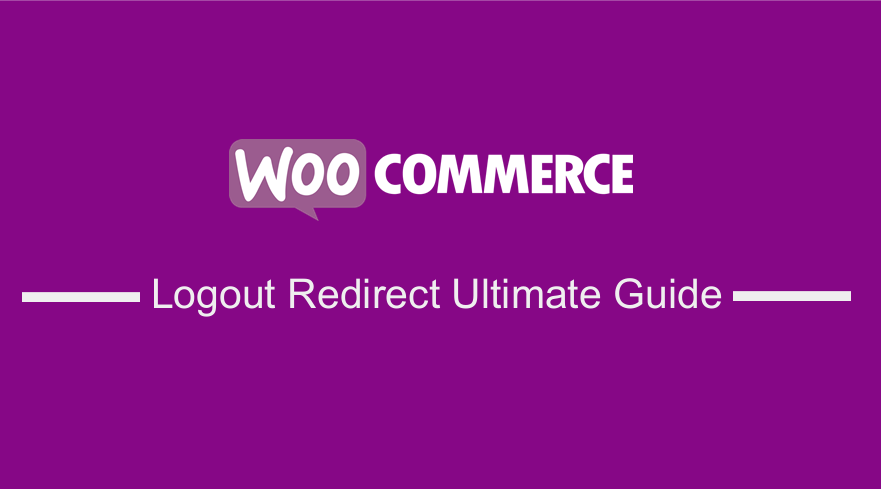 Çıkış yaptıktan sonra WooCommerce yönlendirmesi, WooCommerce müşterilerini çıkış yaptıktan sonra belirli bir sayfaya veya gönderiye veya harici bir URL'ye yönlendirmek için bu gönderideki kod kullanılarak oluşturulabilir. Bu yazımda kod ile bu yönlendirmenin nasıl oluşturulacağını göstermek istiyorum. Önceki eğitimimi kaçırdıysanız, WooCommerce oturum kapatma yönlendirmesini oluşturmadan önce başlamak için iyi bir yer olabilecek WooCommerce oturum kapatma sayfası kısa kodunun nasıl oluşturulacağını gösterdim.
Çıkış yaptıktan sonra WooCommerce yönlendirmesi, WooCommerce müşterilerini çıkış yaptıktan sonra belirli bir sayfaya veya gönderiye veya harici bir URL'ye yönlendirmek için bu gönderideki kod kullanılarak oluşturulabilir. Bu yazımda kod ile bu yönlendirmenin nasıl oluşturulacağını göstermek istiyorum. Önceki eğitimimi kaçırdıysanız, WooCommerce oturum kapatma yönlendirmesini oluşturmadan önce başlamak için iyi bir yer olabilecek WooCommerce oturum kapatma sayfası kısa kodunun nasıl oluşturulacağını gösterdim.
WooCommerce oturum kapatma yönlendirmeleri oluşturmak için kullanılabilecek eklentiler vardır ancak bunlar olması gerektiği kadar iyi değildir; Çıkış Yaptıktan Sonra WooCommerce Çıkışı için oluşturduğum eklenti gibi, çıkış yaptıktan sonra WooCommerce yönlendirmesini yönetmenize yardımcı olacak daha iyi bir çözüm üzerinde çalışıyorum.
Erken benimseyen biri olmak istiyorsanız, lütfen benimle iletişime geçin, böylece eklenti bugünden 2 hafta sonra hazır olacağından sizi listeye ekleyebilirim.
Bu gönderi için, verimli bir WooCommerce oturum kapatma yönlendirmesi oluşturmak için kullanabileceğiniz kod yaklaşımını paylaşmak istiyorum ancak eklenti, ödeme eklentisinden sonra WooCommerce Yönlendirmesinde gerçekleştirdiğim gibi varsayılan yönlendirme seçeneklerini genişleten birkaç koşullu seçeneğe sahip olacak.
WooCommerce Çıkış Yönlendirme Bölümleri -Skim ve Bölüme Geç
Müşteri projelerimin çoğunda, bir WooCommerce sitelerinde çalışmak için çıkış yönlendirmesini almakta zorlanıyordum. Bu nedenle, çıkış kılavuzundan sonra WooCommerce yönlendirmesi oluşturmanın bu nihai kılavuzunu bir araya getirmeye karar verdim.
Umarım hem teknoloji konusunda bilgili hem de teknoloji konusunda bilgili olmayan kullanıcılar için projeleri için en iyi WooCommerce oturum kapatma yeniden yönlendirme seçeneğini oluşturmak için çözüm bulması için harika bir yer olabilir.
Bu sıradan bir blog yazısı olmadığı için uzun ve her ayrıntıyı okumak ve anlamak daha fazla zaman alabilir. Projeniz için ihtiyacınız olan çözümü hızlı bir şekilde seçebilmeniz için farklı bölümleri gözden geçirmenize yardımcı olmak istiyorum.
İçindekiler
- Ana Sayfa Yönlendirme - Oturumu Kapattıktan Sonra WooCommerce'de Ana Sayfaya Yönlendirme
- Geçerli Sayfa Yönlendirme - WooCommerce Çıkış Düğmesi ve Geçerli Sayfaya Yönlendirme
- Kimliğe Göre Belirli Sayfa Yönlendirmesi – WooCommerce Çıkış Yönlendirme Sayfası
- Müşteri Rolü Yönlendirmesi – WooCommerce Müşteri Çıkış Yönlendirmesi
- Önceki Sayfa Yönlendirme - WooCommerce Giriş Önceki Sayfaya Yönlendirme
- Hesabım Sayfa Yönlendirme – WooCommerce Hesabım Çıkış Yönlendirme
- Harici URL Yönlendirme – WooCommerce Çıkış Yönlendirme İşlevi Php Parçacığı
- Çıkış Yönlendirme Hatasını Düzeltin – WooCommerce Çıkış Yönlendirmesi Çalışmıyor
- WP Çıkış Yönlendirme URL'si – WooCommerce Çıkış URL'si
- WooCommerce Çıkış Yönlendirme Eklentisi
- WordPress'te Çıkış Yönlendirmesi Oluşturma – Temel İşlevler
- WooCommerce Giriş Yönlendirmesi: woocommerce_login_redirect Kancası
- WordPress Oturumu Kapatma İşlevi – wp_logout_url()
- WordPress Filtre Kancası logout_redirect
- WordPress Filtre Kancası login_redirect
- Çıkış Yaptıktan Sonra WooCommerce Çoklu Site Yönlendirmesi
- Filtre Kancası: allow_redirect_hosts
- WordPress Yönlendirme İşlevi: wp_ Yönlendirme
- WordPress Yönlendirme İşlevi: wp_safe_redirect()
- Çözüm
Çıkış Yaptıktan Sonra WooCommerce Yönlendirme
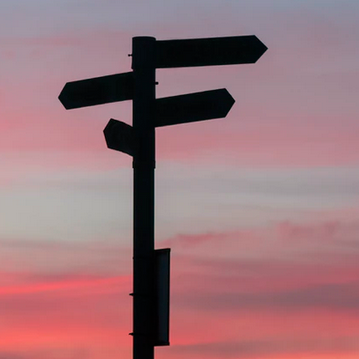 Varsayılan olarak, WooCommerce oturumu kapattıktan, kayıt olduktan ve oturum açtıktan sonra kullanıcıları “hesabıma” yönlendirir. Bu davranış, özellikle satışlarını artırmaya yönelik web sitelerinde istenmez.
Varsayılan olarak, WooCommerce oturumu kapattıktan, kayıt olduktan ve oturum açtıktan sonra kullanıcıları “hesabıma” yönlendirir. Bu davranış, özellikle satışlarını artırmaya yönelik web sitelerinde istenmez.
WooCommerce sitenizdeki en yaygın üç kullanıcı yönetimi eylemi şunları içerir:
- Kullanıcı Kaydı
- Kullanıcı Girişi
- Kullanıcı Kaydı
- Kullanıcı Profili Düzenleme
- Kullanıcı Çıkışı
Bu eylemlerin her biri, yalnızca kullanıcının sorunsuz bir şekilde gezinmesini kolaylaştırmakla kalmayıp, aynı zamanda hem yeni hem de mevcut müşteriler için satış olasılığını artıracak şekilde geliştirilebilir. WooCommerce çıkış URL'si veya bağlantısı varsayılan olarak Hesabım sayfasında bulunur ve çoğu WooCommerce mağazası sahibi, Hesabım sayfasındaki çıkış yönlendirmesini belirli bir sayfaya veya WooCommerce satış hunisine yönlendirmek için değiştirmek ister.
Hesabım sayfasından Çıkış Nasıl Yönlendirilir?
WooCommerce oturumu kapatma ile ilgili en yaygın sorulardan biri, Hesabım sayfasından otomatik oturum kapatmanın nasıl oluşturulacağı ve başka bir web sitesine veya dahili bir sayfaya nasıl yönlendirileceğidir.
Bu yazıda ele alınacak ve çözülecek olan soru budur, bu öğreticinin sonunda, önceden kodlama bilgisi çok az veya hiç olmadan bile rahat bir şekilde özel bir WooCommerce oturum kapatma yönlendirmesi oluşturmalısınız.
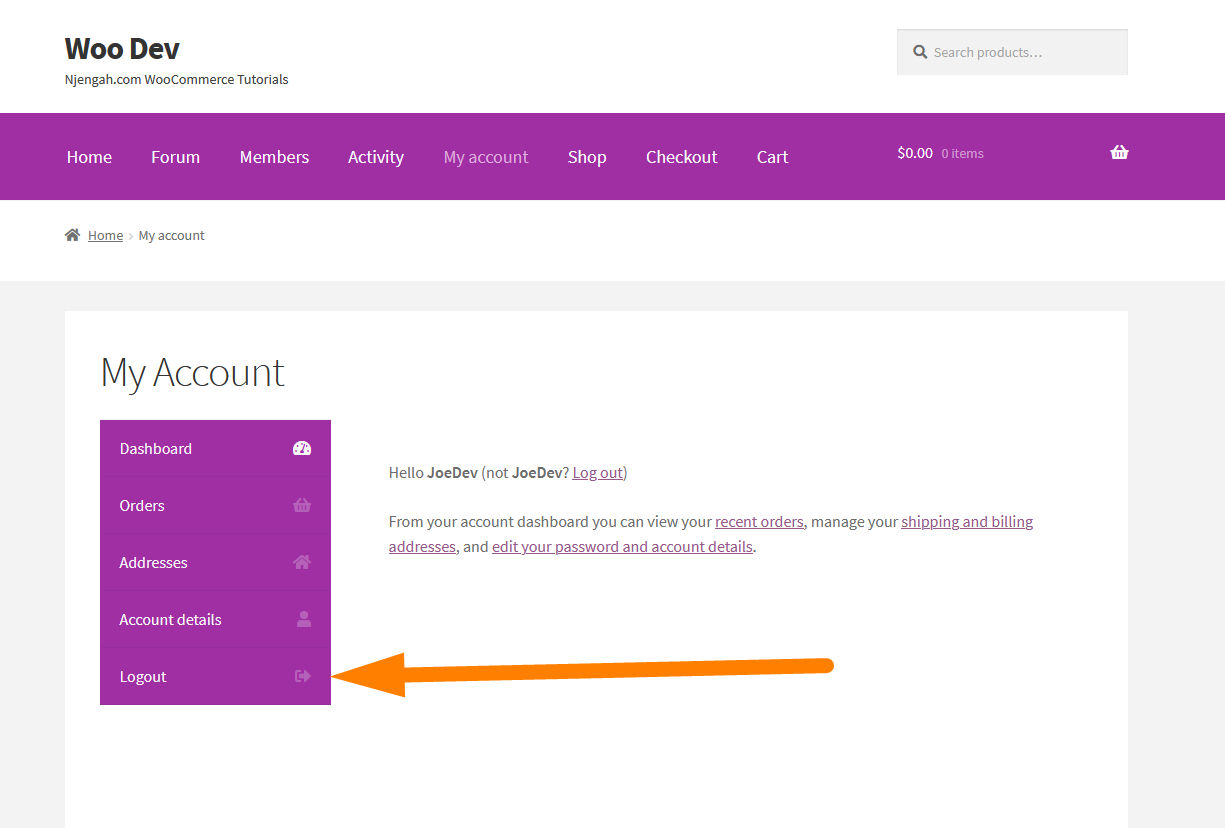
Neden WooCommerce Çıkış Yönlendirmesi Oluşturun
İyi bir e-Ticaret web sitesi, kullanıcıları her işlemden sonra satışları ve dönüşümleri artırabilecek sayfalara yönlendirmek için tüm fırsatlardan yararlanmalıdır - giriş, çıkış, alışveriş sepeti, ödeme, kayıt vb.
Diğer ürünleri çapraz satışları, aşağı satışları ve diğer ilgili ürünleri veya en çok satan ürünleri tanıtmak için iyi bir WooCommerce satış hunisi oluşturmakla ilgilidir.
WooCommerce çıkış yönlendirmeleri, çıkış yaptıktan sonra müşterileri varsayılan "hesabım" sayfasına yönlendirmek yerine bir satış açılış sayfasına veya stratejik bir WooCommerce hunisi yönlendirme sayfasına yönlendirerek satış dönüşüm oranınızı artırmanıza olanak tanır.
Bu eğitici, oturumu kapattıktan sonra WooCommerce yönlendirmesinin varsayılan ayarını nasıl değiştireceğinizi ve kullanıcıları "satış hunileri", "özel teklifler", "katalog", önceki sayfa, özel açılış sayfası veya herhangi bir harici bağlantı gibi özel URL'lere nasıl yönlendireceğinizi gösterecektir. artan satışlar ve dönüşümler için uygundur.
Bu yazıda, WooCommerce oturumu kapatıldıktan sonra nasıl özel yönlendirme oluşturulacağına dair hızlı bir ipucu paylaşacağım, tıpkı daha önce paylaştığım gibi, ödemeden sonra WooCommerce yönlendirmesinin nasıl oluşturulacağını. İdeal olarak, varsayılan WooCommerce oturumu kapatma, olması gerektiği kadar düzgün değildir. Birkaç kullanıcı için sıkıntı yaratan bir onay mesajı gösterir.
Daha önce müşterilerinizin WooCommerce sitenizden otomatik olarak çıkış yapmalarını kolaylaştıran WooCommerce oturum kapatma onay mesajının nasıl kaldırılacağını tartıştım.
Ayrıca, koşullu yönlendirme seçeneklerine sahip ödeme sonrası WooCommerce yönlendirme eklentisinde yaptığım gibi, yönlendirme seçeneğini ekleyerek daha verimli hale getirmek için bu eğitimde genişletebileceğiniz WooCommerce oturum kapatma kod pasajını da paylaştım.
WooCommerce Çıkış Yönlendirmesini Değiştirin 
WooCommerce oturum kapatma yönlendirmesini değiştirmek, tıpkı menüye WooCommerce oturum kapatma bağlantısını nasıl ekleyeceğinizi gösterdiğim gibi, müşteri oturum kapatma deneyiminde göz önünde bulundurmanız gereken bir diğer önemli gelişmedir.
Şimdi, kullanıcı deneyimini iyileştirmek için mağazanızda hemen uygulayabileceğiniz en iyi WooCommerce oturum kapatma yönlendirme seçeneğini oluşturma konusunda derinlemesine incelememize izin verin.
Bu seçenek basittir, çünkü çıkış olayını meydana geldiğinde kontrol etmek için bir filtre kullanmamız gerekir.
WooCommerce oturumu kapatıldığında, bu kancayı takabiliriz – woocommerce_login_redirect , ardından yönlendirme mantığımızla, oturumu kapattıktan sonra kullanıcıyı yeniden yönlendirmek istediğimiz sayfaya bir geri arama işlevi iletebiliriz.
WooCommerce veya WordPress eylem kancalarına ve filtre kancalarına aşina değilseniz, application_filters ve do_action kancaları hakkındaki bu eğitim, filtrelere ve kancalara alışmak için iyi bir yer olabilir.
WooCommerce oturum kapatma yönlendirme işlevini oluşturmaya başlamadan önce her zaman iyi bir uygulamadır, kullanıcının oturum açıp açmadığını kontrol etmelisiniz. Şimdi, WooCommerce oturum kapatma yönlendirmesi oluşturmak için kullanabileceğiniz çeşitli seçenekleri özetleyelim.
Bu işlevlerin her biri, bu öğreticinin diğer bölümlerinde ayrıntılı olarak açıklanan varsayılan WooCommerce ve WordPress eylem kancalarını ve işlevlerini kullanır.
Ana Sayfa Yönlendirme – Çıkış Yaptıktan Sonra WooCommerce Ana Sayfaya Yönlendirme
Çıkış yaptıktan sonra en yaygın WooCommerce yönlendirmelerinden biri ana sayfadır. Varsayılan olarak WooCommerce, çıkış tamamlandıktan sonra Hesabım sayfasına yönlendirir.
Kullanıcıyı ana sayfaya yönlendirmek istiyorsanız, bu kodu aktif WooCommerce temasının function.php dosyanıza eklemeyi düşünmelisiniz.
Bu kodu theme function.php dosyanıza kopyalayın ve çıkıştan sonra WooCommerce kullanıcısının ana sayfaya yönlendirilip yönlendirilmediğini test edin.
Çıkış Snippet'inden sonra Ana Sayfaya Yönlendirin
Bu kod parçacığını eklentiler dosyasına da ekleyebilirsiniz ve sorunsuz bir şekilde çalışacaktır.
add_action('wp_logout','njengah_homepage_logout_redirect');
function njengah_homepage_logout_redirect(){
wp_redirect(home_url());
çıkış;
}Yönlendirme Kodu Nasıl Çalışır?
Yukarıdaki kodda olduğu gibi çıkış yaptıktan sonra WooCommerce yönlendirmesini oluşturmak için bu kodda kullanılan iki işlev ve bir eylem kancası vardır. Bu işlevlerin ve kancaların her birinin rolüne dikkatle bakalım:
Kanca: wp_logout
Bu kod, bu makalede – WordPress kancası – wp_logout bölümünde ayrıntılı olarak tartışılan wp_logout eylem kancasını kullanır. İdeal olarak, bu, çıkış gerçekleştirildikten sonra başlatılan varsayılan bir WordPress çıkış kancasıdır.
işlev : wp_redirect()
Bu durumda geri çağırma işlevine bakarsanız wp_redirect() işlevini kullanırsa wp_redirect WordPress işlevi bölümünde de ayrıntılı olarak açıklanmıştır.
işlev: home_url()
Geri arama işlevinde kullanılan son işlev home_url()'dir, bu, geçerli sitenin ana sayfa url'sini döndüren bir WordPress işlevidir.
home_url( string $path = '', string|null $scheme = null )
Örneğin, aşağıdaki gibi home_url() işlevini kullanarak mevcut sitenin ana sayfa URL'sini görüntüleyebilirsiniz:
$url = home_url(); yankı $url;
Dolayısıyla, bu durumda, çıkıştan sonra WooCommerce yönlendirmesi, mevcut site URL'sini döndürecek ve onu wp_redirect() işlevine bir dize olarak ekleyecektir.
WooCommerce oturum kapatma yönlendirme kancasının kodunuza uygularken nasıl çalıştığını anlamamız için, bu varsayılan WordPress işlevlerinin her birine ve yönlendirme oluşturmada oynadıkları role bakmamız gerekir.
Geçerli Sayfa Yönlendirme - WooCommerce Çıkış Düğmesi ve Geçerli Sayfaya Yönlendirme
Oturumu kapattıktan sonra en yaygın ikinci WooCommerce yönlendirmesi, bir kullanıcı oturumu kapattıktan sonra geçerli sayfaya yönlendirmedir. Bu, kullanıcının çıkış yaptığında olduğu gibi aynı sayfada kalmasını istediğinizde önemlidir.
Bu durumda mevcut kullanıcının sayfasını bilmemiz ve bunu WooCommerce çıkış yönlendirme mantığına uygulamamız gerekiyor.
Oturum kapatma olayından sonra mevcut sayfaya WooCommerce yönlendirmesi oluşturmak için, geçerli sayfayı bize bildirmek için get_permalink() işlevini kullanmamız ve ardından bunu oturum kapatma geri çağırma işlevine uygulamamız gerekir.
Bu durumda, geçerli sayfaya çıkış yaptıktan sonra WooCommerce yönlendirmesini yürütmek için functions.php veya eklenti dosyalarınıza aşağıdaki kod parçasını eklemelisiniz.
function njengah_redirect_current_page_after_logout($logout_url, $yönlendirme){
$logout_url döndür. '&redirect_to=' . get_permalink();
}
add_filter('logout_url', 'njengah_redirect_current_page_after_logout', 10, 2 );Kod Nasıl Çalışır?
Bu kod, bir filtre kancası logout_url ve geri arama işlevi, ön uç kullanıcılar için geçerli sayfayı oluşturan ve onu çıkış URL'sini döndürmek için kullanan get_permalink() WordPress işlevine sahiptir.
Filtre: logout_url()
Bu durumda, bir başka temel WordPress olan logout_url ve aşağıdaki bölümde ayrıntılı olarak tartışılan WooCommerce oturum kapatma filtresini logout_url .
Bu kod tüm kullanıcılar için çalışmayabilir ve yönetici arka ucundaki kullanıcılar için başarısız olması muhtemeldir. Bu, Hesabım sayfasındaki müşteriler için oturumu kapattıktan sonra uygun bir yönlendirmedir, ancak diğer roller için uygun değildir.
Arka uçtaki kullanıcılar için de çalışmasını sağlamak için get_permalink() işlevini geçerli sayfayı temsil eden HTTP sorgu değeriyle değiştirmemiz gerekiyor.
PHP Süper Küresel $_SERVER['HTTP_HOST']
Bu durumda get_permalink() işlevine alternatif olarak bu $_SERVER['HTTP_HOST'] süper globalini eklememiz gerekir. $_SERVER , başlıklar, yollar ve komut dosyası konumları hakkında bilgi içeren bir PHP süper global değişkenidir.
$_SERVER['HTTP_HOST'] süper globali, mevcut istekten Host başlığını döndürür. Bu nedenle, oturumu kapattıktan sonra WooCommerce yönlendirme URL'sine uygulayabilmemiz için mevcut sayfayı almamıza yardımcı olur. Tüm kullanıcılar için çalışan yeni kod aşağıdaki gibi olmalıdır:
function njengah_redirect_current_page_after_logout($logout_url, $yönlendirme){
$logout_url döndür. '&redirect_to=http://' . $_SERVER['HTTP_HOST'] . $_SERVER['REQUEST_URI'];
}
add_filter('logout_url', 'njengah_redirect_current_page_after_logout', 10, 2 );Artık WooCommerce çıkış düğmesinin nasıl oluşturulacağı konusunda daha önce paylaştığım öğreticiyi izleyerek yönlendirme bağlantısını tamamlamak için bir düğme oluşturabilirsiniz.
Belirli Sayfa Yönlendirmesi – WooCommerce Çıkış Yönlendirme Sayfası (Kimliğe Göre)
Bazı durumlarda, kullanıcıları çıkış yaptıktan sonra belirli bir sayfaya yönlendirmek isteyebilirsiniz. Sayfa, sayfa kimliği kullanılarak WooCommerce oturum kapatma yönlendirme mantığına eklenebilir.
Bu durumda, yeniden yönlendirme işlevinde iletmek için sayfa kimliğini bilmeniz gerekir. Aşağıdaki kod parçacığını kullanarak, kimliğe göre belirli bir sayfaya WooCommerce oturum kapatma yönlendirmesini sağlayabilirsiniz.
add_action('wp_logout','njengah_spec_page_logout_redirect');
function njengah_spec_page_logout_redirect(){
wp_redirect( get_permalink($pageId));
çıkış;
}Kod Nasıl Çalışır?
Bu kod wp_logout eylem kancasını kullanır ve geri çağırma işlevinde, ödemeden sonra kullanıcıyı yeniden yönlendirmek istediğiniz sayfanın kimliğiyle değiştirilmesi gereken $pageID pageID değişkenine sahip get_permalink() işlevine sahibiz.
Sayfa kimliğinden emin değilseniz, WordPress'te sayfa kimliği nasıl alınır hakkında yazdığım bu gönderiyi kullanabilirsiniz.
WooCommerce İşlevi: wc_get_page_id()
Kullanıcıyı yönlendirmek istediğiniz sayfanın adını wc_get_page_id() WooCommerce işleviyle birlikte aşağıdaki kod parçacığında olduğu gibi kullanabilirsiniz:
add_action('wp_logout','njengah_spec_page_logout_redirect');
function njengah_spec_page_logout_redirect(){
wp_redirect( get_permalink( wc_get_page_id( 'mağaza' ) ) );
çıkış;
} wc_get_page_id() işlevi sayfa kimliklerini alır ve genellikle myaccount, edit_address, shop, cart, checkout, pay, view_order, şartlar için kullanılır ve sayfa bulunamazsa -1 döndürür.
Müşteri Rolü Yönlendirmesi – WooCommerce Müşteri Çıkış Yönlendirmesi
Çıkış senaryosundan sonra başka bir WooCommerce yönlendirmesi, kullanıcıları role göre yönlendirmek istediğiniz yerdir. Muhtemelen, çıkıştan sonra varsayılan Hesabım yönlendirmesi yerine, müşteriyi çıkış yaptıktan sonra belirli bir sayfaya yönlendirmek istersiniz.
Bu durumda, aşağıda paylaşılan kod parçacığını kullanarak yalnızca müşteri rolü veya başka bir rol veya bir grup rol için oturumu kapattıktan sonra yönlendirmeyi gerçekleştirebilirsiniz:
if( is_user_logged_in() ) { // oturum açmış bir kullanıcı olup olmadığını kontrol edin
$user = wp_get_current_user(); // mevcut kullanıcıyı alma ve ayarlama
$roller = ( dizi ) $kullanıcı->roller; // rolün alınması
// $roller[0]; // Bir rol döndürür
//$rolleri döndür; // rollerin dizisini döndür
// Karşılaştırmayı burada yapın
if($roller[0] == 'müşteri'){
// Geçerli kullanıcının rolü müşteriye eşitse yönlendirmeyi yürütün
add_action('wp_logout','njengah_spec_page_logout_redirect');
function njengah_spec_page_logout_redirect(){
wp_redirect( get_permalink($pageId));
çıkış;
}
}
}Kod Nasıl Çalışır?
WordPress kullanıcısının oturum açıp açmadığını nasıl bulacağımıza ilişkin önceki bir gönderide açıkladığım gibi, kullanıcının oturum açıp açmadığını kontrol ederek başladık.
Kullanıcı Rolünü Alın
İkinci adım, wp_get_current_user() işlevini kullanarak ve mevcut kullanıcının rolünü tam olarak kullanarak WordPress'teki mevcut kullanıcının rolünü almaktı.
Rol Müşteriyle Eşleşirse Yönlendirmeyi Karşılaştırın ve Yürütün
Üçüncü adım, şimdi bir önceki adımda elde edilen rolün müşteri rolüyle karşılaştırmasını yapmaktı ve eğer rol eşleşirse şimdi yeniden yönlendirme eylemini ve işlevi ekleyin.
Rolü, özel roller de dahil olmak üzere başka bir rolle değiştirebilirsiniz. Ayrıca, get_permalink() işlevinde farklı bir sayfa kimliği ileterek yönlendirme sayfasını değiştirebilirsiniz.
Önceki Sayfa Yönlendirmesi- WooCommerce Oturumu Kapatma Önceki Sayfaya Yönlendirme
Oturumları kullanarak önceki sayfaya çıkış yaptıktan sonra WooCommerce yönlendirmesi oluşturabilirsiniz. Bu durumda, bir oturum oluşturmanız ve bir işleve eklemeniz ve bir önceki sayfaya çıkış yaptıktan sonra yönlendirmeyi oluşturmak için mantıkta kullanmanız gerekir.
Önceki sayfaya WooCommerce oturum kapatma yönlendirmesini oluşturmak için aşağıdaki kod parçasını kullanabilirsiniz:
// Yönlendiren url'yi kaydetmek için global oturumu başlat
function start_session() {
oturum_başlangıç();
}
add_action('init', 'start_session', 1);
// Yönlendirme URL'sini alın ve kaydedin
işlev yönlendirme_url() {
if (is_user_logged_in()) {
$_SESSION['referer_url'] = wp_get_referer();
} Başka {
session_destroy();
}
}
add_action('şablon_yönlendirme', 'yönlendirme_url');
//Çıkış yönlendirmesi
function njengah_logout_redirect() {
if (isset($_SESSION['referer_url'])) {
wp_redirect($_SESSION['referer_url']);
} Başka {
wp_redirect(home_url());
}
}
add_filter('wp_logout', 'njengah_logout_redirect', 1100, 2);Kod Nasıl Çalışır?
Bu kod, bir oturum oluşturmak ve geçerli sayfa URL'sini kaydetmek için PHP oturumlarını kullandı ve yönlendirme işlevinde, ayarlanmış oturum URL'sini test ediyoruz – $_SESSION['referer_url'] .
Ayarlanmışsa, daha önce tartıştığımız diğer çıkış yönlendirmelerinde olduğu gibi o sayfaya yönlendirmeyi oluştururuz.
Hesabım Sayfa Yönlendirme – WooCommerce Hesabım Çıkış Yönlendirme
Hesabım sayfasından WooCommerce oturum kapatma yönlendirmesi, WooCommerce oturum kapatma hakkında en sık sorulan sorulardan biridir.
Bu, diğer oturum kapatma yönlendirmesinden farklı değildir, aslında aşağıdaki kod parçacığını kullanarak Hesabım sayfasına oturum kapatma yönlendirmesi ekleyebilirsiniz:
add_action('wp_logout','njengah_my_account_page_logout_redirect');
function njengah_my_account_page_logout_redirect(){
wp_redirect( get_permalink($pageId));
çıkış;
} Get_permalink() işlevindeki $pageID pageID değişkeninin değerini, yönlendirme sayfasının veya gönderinin sayfa kimliğine karşılık gelecek şekilde değiştirebilirsiniz; bu, sorunsuz bir şekilde çalışacaktır.
Harici URL Yönlendirme - WooCommerce Çıkış Yönlendirme Yönlendirme İşlevi Php Parçacığı:
Kullanıcıları WooCommerce mağazanızdan çıkış yaptıktan sonra harici bir URL'ye yönlendirmek isterseniz, bunu temanızın işlevlerine eklenen bir snippet veya özel bir eklenti kullanarak yapabilirsiniz.
Oturum kapatıldıktan sonra yeniden yönlendirme oluşturmak için function.php dosyasına eklenebilen bu WooCommerce oturum kapatma yönlendirme işlevi php parçacığı aşağıdaki gibidir:
add_action('wp_logout','njengah_redirect_after_logout');
function njengah_redirect_after_logout(){
wp_redirect($url);
çıkış();
} Bu kod parçacığını function.php dosyasına ekleyin ve $url değişkenini tırnak içinde ilgili yönlendirme URL'nizle değiştirin.
Örneğin, oturumu kapattıktan sonra kullanıcıyı harici bir URL'ye yönlendirmek istiyorsanız ve harici URL http://example.com ise, aşağıdaki kodda olduğu gibi $url değişkenini tam URL ile değiştirebilirsiniz:
add_action('wp_logout','njengah_redirect_after_logout');
function njengah_redirect_after_logout(){
wp_redirect('http://example.com');
çıkış();
}WP Çıkış Yönlendirme URL'si – WooCommerce Çıkış URL'si
Bir WooCommerce çıkış düğmesi oluşturmak ve bunu özel bir şablona veya başka bir sayfaya yerleştirmek istiyorsanız, herhangi bir düğme veya bağlantıya kolayca ekleyebileceğiniz WP çıkış yönlendirme URL'sini bilmenize yardımcı olur.
Aşağıdaki, 'hesabım' parametresi değiştirilerek başka bir sayfaya değiştirilebilen WP oturum kapatma yönlendirme URL'sidir.
wp_logout_url(
get_permalink( wc_get_page_id( 'myaccount' ) )
);WooCommerce oturum kapatma yönlendirme URL'sinde harici URL'yi aşağıdaki gibi de alabilirsiniz:
wp_logout_url( 'http://example.com/' );
Ayrıca, WP oturum kapatma yönlendirme URL'sine WordPress işlevlerinin aşağıdaki gibi eklenmesini sağlayabilirsiniz:
wp_logout_url(
home_url()
);Bu WP oturum kapatma yönlendirme URL'si özel şablonlara eklenebilir ve ayrıca widget'lar, alt bilgi, üst çubuk menüsü ve çok daha fazlası gibi oturum kapatma düğmesinin varsayılan konumları olmayan yerlerde oturum kapatma seçeneğini görüntülemek için kısa kodlarda veya düğmelerde kullanılabilir.
Çıkış Yeniden Yönlendirme Hatasını Düzeltin: WooCommerce Çıkış Yönlendirmesi Çalışmıyor
WooCommerce oturum kapatma yönlendirmesini özelleştirdiyseniz ve çalışmıyorsa, muhtemelen kodunuzda bir hata veya aşağıdaki nedenlerden biri vardır.
Kanca Önceliği
İlk adım, diğer WordPress kancalarıyla karşılaştırıldığında add_action() veya add_filter() öğelerinizin önceliğini kontrol etmektir. Bu, çıkış yönlendirme hatasının en yaygın nedenlerinden biridir.
Kancanın önceliği ne kadar yüksek olursa, yükleme o kadar erken gerçekleşir. İki kanca aynı önceliğe sahipse, diğerinin üstüne yerleştirilen ilk önce yüklenir. Eylemin veya filtre kancasının önceliğini ayarlamak, hata ayıklamaya başlamak için iyi bir yer olabilir.
Kod Hatası – Sözdizimi Hatası
Tüm kodda bir hata olup olmadığını ve yaygın bir hatanın sözdizimi hatası olup olmadığını kontrol etmeniz gereken ikinci adım. Muhtemelen kodu düzenlerken bir kapanış tırnak işareti veya parantez koymayı unutabilirsiniz.
Sayaç kodu kontrol edin ve tercihen kodu bir PHP sözdizimi hata denetleyicisine ekleyin.
Visual Studio gibi araçlara veya Netbeans gibi IDE'lere aşina olmanız en iyisidir, çünkü bu araçlar kodunuzdaki sözdizimi hatalarını seçmenize hızlı bir şekilde yardımcı olabilir.
Yanlış Dosyaya Kod Eklendi
WooCommerce oturum kapatma yönlendirmesinin çalışmama hatasının diğer bir yaygın nedeni, doğru koda sahip olmanız ancak kodu yanlış yere eklemenizdir. Bu durumda, kodu bir temaya ekliyorsanız, kesinlikle function.php dosyasına eklenmelidir.
Bu kodu bir eklentiye eklerken, somutlaştırılmamış bir sınıfın içine eklememeye dikkat etmelisiniz. Bunu eklenti temel dosyasına eklemek ve ayrıca kodun özel eklenti dosya yapınızın bağlamına uymasını sağlamak için gerekli olabilecek değişiklikleri düzeltmek iyi bir fikirdir.

Eklenti veya Tema Çakışmaları
Çoğu durumda, WooCommerce'de giriş ve çıkış yönlendirmesini kontrol eden eklentiler veya temalar vardır. Bu eklentiler, oturum kapatma yönlendirme hatasına yol açan çakışabilir.
WooCommerce yönlendirme oturum kapatma hatası yaşıyorsanız, tüm eklentileri devre dışı bırakarak ve hatanın bir eklenti veya tema çakışmasından kaynaklanıp kaynaklanmadığını kontrol etmek için varsayılan WordPress temasını kullanarak başlayabilirsiniz.
WooCommerce Çıkış Yönlendirme Eklentisi
Son olarak, hiçbir şey çıkış yaptıktan sonra WooCommerce yönlendirmesini eklemeyi, doğru özelliklere, iyi kullanıcı deneyimine ve birinci sınıf desteğe sahip iyi kodlanmış bir eklentiden daha kolay hale getiremez. Yıllar boyunca, genel olarak WooCommerce ve WordPress'te yüzlerce oturum kapatma, oturum açma ve kayıt sorununu düzelttim.
Son birkaç hafta içinde, WooCommerce yönlendirmeleri ve oturum kapatma hakkında tüm deneyimlerimi ve öğrendiğim dersleri bir araya getirdim. Aşağıdaki özelliklerden oluşan dikkate değer bir WooCommerce oturum kapatma yönlendirme URL'si oluşturdum:
Çıkış Yönlendirme Özellikleri
- WooCommerce, oturum kapatıldıktan sonra herhangi bir sayfaya yönlendirilir – açılır listeden sayfa seçin
- WooCommerce, oturum kapatıldıktan sonra herhangi bir tek ürüne yönlendirilir - açılır listeden ürün seçin
- WooCommerce, oturum kapatıldıktan sonra herhangi bir tek gönderiye yönlendirilir - açılır listeden gönderi seçin
- WooCommerce, oturumu kapattıktan sonra herhangi bir ürün kategorisine yönlendirilir – açılır listeden ürün kategorisini seçin
- WooCommerce, oturumu kapattıktan sonra geçerli sayfaya yönlendiriyor
- WooCommerce, oturumu kapattıktan sonra önceki sayfaya yönlendiriyor
- WooCommerce, çıkış yaptıktan sonra Harici URL'ye yönlendiriyor
- Role göre çıkış yaptıktan sonra WooCommerce yönlendirmesi
- Çıkış yaptıktan sonra satın alma geçmişine göre WooCommerce yönlendirmesi (özel teklifler için uygundur)
- Ödeme yapıldıktan sonra WooCommerce oturumu kapatmaya zorla
Giriş Yönlendirme Özellikleri
- Herhangi bir sayfaya giriş yaptıktan sonra WooCommerce yönlendirmesi - açılır listeden sayfa seçin
- Herhangi bir ürüne giriş yaptıktan sonra WooCommerce yönlendirmesi – açılır listeden ürün seçin
- WooCommerce, oturum açtıktan sonra herhangi bir gönderiye yönlendirme yapın – açılır listeden gönderi seçin
- Herhangi bir ürün kategorisine giriş yaptıktan sonra WooCommerce yönlendirmesi - açılır listeden ürün kategorisini seçin
- Geçerli sayfaya giriş yaptıktan sonra WooCommerce yönlendirmesi
- Önceki sayfaya giriş yaptıktan sonra WooCommerce yönlendirmesi
- Dış URL'ye giriş yaptıktan sonra WooCommerce yönlendirmesi
- Role göre oturum açtıktan sonra WooCommerce yönlendirmesi
- Giriş yaptıktan sonra satın alma geçmişine göre WooCommerce yönlendirmesi (özel teklifler için uygundur)
WooCommerce Redirect after Login & Logout (WRAL) eklentisi önümüzdeki birkaç hafta içinde yayınlanacak. Lansman %70 İNDİRİM ile geleceğinden, erken benimseyenlerden olmak istiyorsanız geride kalmayın.
Benimle hemen iletişime geçerek ilk 100 erken benimseyen listesine katılabilirsiniz. 2 Kasım 2020'de piyasaya sürülecek.
WordPress'te Çıkış Yönlendirmesi Oluşturma – Temel İşlevler
Çıkış yaptıktan sonra WooCommerce yönlendirmesi oluşturmak için snippet eklemenin hızlı yoluna baktıktan sonra, varsayılan WordPress çıkış işlevlerini ve kancalarını vurgulamaya yardımcı olur ve bu kılavuzu okuyan geliştiricilerin bu yönlendirmelerin nasıl çalıştığını anlamaları için ayrıntılı olarak açıklamaya yardımcı olur.
Bu işlevler ve eylem kancası, çıkıştan sonra WooCommerce yönlendirmesi oluşturmak için faydalı olabilir. Genel olarak, aşağıdaki kancaları ve işlevi kullanarak WooCommerce oturum kapatma yönlendirmesi oluşturabilirsiniz:
- wp_logout_url() işlevi
- wp_logout eylem kancası
- çıkış_yönlendirme filtresi
Bu işlevlerin her birini ve ödemeden sonra WooCommerce yönlendirmesi oluşturmak için nasıl kullanabileceğinizi ve neden birini diğerinin üzerinde kullanmak isteyebileceğinizi açıklamak istiyorum.
Filtreleri kullanarak WooCommerce giriş yönlendirmesini nasıl oluşturabileceğinizi vurgulamak da önemlidir. WooCommerce'de de oturum açma yönlendirmesi oluşturmak için yararlı olan bir işlev vardır. WooCommerce'de giriş yönlendirmesi oluşturmak için çok yararlı olan giriş yönlendirme kancasıyla başlayalım.
WooCommerce Giriş Yönlendirmesi: woocommerce_login_redirect Kancası
Bu, WooCommerce'deki oturum açma yönlendirme işlevlerini kontrol etmemizi sağlayan özel WooCommerce kancasıdır. Çıkıştan sonra bir WooCommerce yönlendirmesi oluştururken uygulanan varsayılan WordPress çıkış işlevine benzer. Temel kullanımı aşağıdaki gibidir:
apply_filters( 'woocommerce_login_redirect', $redirect, $user );
Gördüğünüz gibi 2 parametre alıyor ve parametreler aşağıdaki gibidir:
| Parametre | Açıklama | Kullanım Örnek(ler)i |
$redirect | Bu, kullanıcının oturum açtıktan sonra gideceği yönlendirme sayfasıdır. Kullanıcının oturum açtıktan sonra belirli sayfaya gitmesine izin vermek için oturum açtıktan sonra varsayılan WooCommerce yönlendirmesini değiştirmek yararlı olabilir. | add_filter('woocommerce_login_redirect', 'login_redirect')Filtre kancasını ekleyebilir ve geri arama işlevinde yönlendirme mantığını aşağıdaki gibi iletebilirsiniz: Gördüğünüz gibi $redirect_to parametresini ekledim ve kullanıcıyı oturum açtıktan sonra ana sayfaya yönlendirmek için yönlendirme URL'sini döndürdüm. |
$user | Bu, yönlendirme eyleminin uygulandığı kullanıcıdır. Bu, özellikle belirli kullanıcılar için oturum açtıktan sonra bir yönlendirme oluşturmak istediğinizde faydalı olabilir. |
Kanca: woocommerce_login_redirect Çalışmıyor
Bu kod, temalarda ve eklenti kodunda kullanılabilir, ancak woocommerce_login_redirect genel senaryosunun çalışmamasına yol açacağı erken veya geç tetiklemeyi önlemek için öncelikleri anlamanız gerekir.
Ayrıca woocommerce_login_redirect çalışmamasına neden olabilecek diğer nedenleri de bulmanız gerekir. Özellikle ilgi çekici olan, kodunuz çalıştırılmadan önce çalışan benzer veya aynı işleve sahip başka bir eklentidir.
Bu nedenle, woocommerce_login_redirect öğesinin çalışmadığını öğrenirseniz, kontrol etmeniz gereken ilk şey, şu iki kod parçacığına sahip olabileceğiniz bir vaka örneği önceliğidir:
# Düşük Öncelik
add_filter( 'woocommerce_login_redirect', 'njengah_login_redirect', 1100, 2 );
# Daha yüksek öncelik
add_filter( 'woocommerce_login_redirect', 'njengah_login_redirect', 10, 2 );
Her iki durumda da görebileceğiniz gibi, öncelik numaraları farklıdır, temel kural, sayı ne kadar küçük olursa, öncelik o kadar yüksek olur - yani önce yüklenir.
Bu işlevi temanızda veya başka bir eklentide kullandığınızda ve oturum açma veya oturum kapatma işlevinden sonra WooCommerce yönlendirmesini yeniden oluşturmaya çalışıyorsanız, önceliğe dikkat etmeniz gerekir. Bu, woocommerce_login_redirect çalışmama sorununu düzeltmenin çözümüdür.
WordPress Oturumu Kapatma İşlevi – wp_logout_url()
Bu işlev, WordPress'te çıkış URL'sinin oluşturulmasından sorumludur.
Geliştiricilerin ve WordPress kullanıcılarının bir bağlantıya veya düğmeye eklenebilecek bir çıkış URL'sini hızlı bir şekilde oluşturmalarına yardımcı olur ve bu makalede - WooCommerce çıkış URL'sinin nasıl oluşturulacağını gösterdim .
WooCommerce, geliştiricilerin ve kullanıcıların herhangi bir kodlama olmadan WooCommerce oturum kapatma sayfası oluşturmalarına yardımcı olmada çok önemli bir rol oynayan URL uç noktalarına sahip olarak işlevselliği genişletir.
WooCommerce ve WordPress çıkış sürecini derinlemesine anlamak istiyorsanız, wp_logout_url() işlevini değerlendirerek başlamanıza yardımcı olur.
Birkaç WordPress temasında ve eklentisinde karşılaşacağınız özel bir işlevdir ve kaputun altında neler olup bittiğine bir göz atmak iyi bir fikirdir.
Fonksiyonun temel kullanımı aşağıdaki gibidir:
wp_logout_url( string $redirect = '' )
Gördüğünüz gibi, işlev bir dize olan bir parametre alır ve aşağıdakiler parametrenin ayrıntılarıdır:
| Parametre | Açıklama | Kullanım Örnek(ler)i |
$redirect | Bu bir dize parametresidir ve eklemek isteğe bağlıdır, boş bırakabilirsiniz ve işlev çalışacaktır. Ancak, belirli bir sayfaya yeniden yönlendirme URL'si eklemek istediğinizde kullanışlıdır. Dolayısıyla bu durumda | Bu işlevi aşağıdaki gibi bir bağlantıyla birlikte kullanabilirsiniz: Bu işlevi kullanabilir ve aşağıdaki gibi yönlendirme URL'sinin bir dizesini döndüren bir parametre olarak başka bir işlevi iletebilirsiniz: |
İşlevi daha fazla anlamak isterseniz, WordPress çekirdeğindeki tanımlı koda bakmanıza yardımcı olur. Bu temel işlev kodu aşağıdaki gibidir:
function wp_logout_url( $yönlendirme = '' ) {
$args = dizi();
if ( ! boş( $yönlendirme ) ) {
$args['redirect_to'] = urlencode( $yönlendirme);
}
$logout_url = add_query_arg( $args, site_url( 'wp-login.php?action=logout', 'login' ) );
$logout_url = wp_nonce_url( $logout_url, 'çıkış');
/**
* Çıkış URL'sini filtreler.
*
* @2.8.0'dan beri
*
* @param string $logout_url HTML kodlu çıkış URL'si.
* @param string $redirect Çıkışta yeniden yönlendirilecek yol.
*/
return application_filters('logout_url', $logout_url, $yönlendirme);
}Eylem Kancası: wp_logout
Bu, kullanıcı oturumu kapattığında tetiklenen bir eylem kancasıdır. Çıkış sonrası yönlendirme oluşturma işlevinde önemli bir rol oynar. Bu işlevin temel kullanımı aşağıdaki gibidir:
do_action( 'wp_logout', int $user_id )
Gördüğünüz gibi bir parametre alıyor ve parametrenin detayları aşağıdaki gibidir:
| Parametre | Açıklama | Kullanım Örnek(ler)i |
$user_id | Bu, oturumu kapatılan kullanıcının kimliğidir. | add_action('wp_logout','logout_redirect');Bu durumda onu bir eylem kancası olarak ekledik ve oturumu kapattıktan sonra yönlendirmemizi geri çağırma işlevinde aşağıdaki gibi geçirebiliriz: Bu durumda, oturumu kapattıktan sonra kullanıcıyı ana sayfaya yönlendiriyoruz. |
Bu işlevler, oturum açtıktan veya oturumu kapattıktan sonra kullanıcının yeniden yönlendirilmesini kontrol etmek istediğinizde kullanışlıdır.
WordPress Filtre Kancası logout_redirect
WooCommerce'de çıkış yaptıktan sonra yeniden yönlendirme oluşturmak için kullanabileceğiniz başka bir filtre kancası, Filtre Kancası logout_redirect'tir. Bu filtre kancası, wp_logout_url() işlevi veya wp_logout eylem kancası gibi çalışır.
Oturumu kapattıktan sonra WordPress veya WooCommerce yönlendirmesi oluşturmaya yardımcı olmak için tasarlanmış temel bir WordPress filtresidir. Temel kullanımı aşağıdaki gibidir:
apply_filters( 'logout_redirect', string $redirect_to, string $requested_redirect_to, WP_User $user )
Gördüğünüz gibi üç parametresi vardır ve parametre aşağıdaki gibi ayrıntılı olarak açıklanabilir:
| Parametre | Açıklama |
$redirect_to | Bu, yönlendirme hedef URL'sidir ve bir dize olmalıdır, örneğin, http://example.com |
$requested_redirect_to | Bu, parametre olarak iletilen istenen yönlendirme hedef URL'sidir ve aynı zamanda ilk parametre gibi bir dize olmalıdır. |
$user | Bu, oturumu kapatan kullanıcının kullanıcı nesnesi – WP_User nesnesidir. |
Oturumu kapattıktan sonra aşağıdaki gibi logout_redirect kullanarak filtre tabanlı bir WordPress yönlendirmesi oluşturabilirsiniz:
add_filter('login_redirect', 'njengah_logout_redirect', 10, 3 );
function njengah_logout_redirect( $konum, $istek, $kullanıcı) {
küresel $kullanıcı;
if ( isset( $user->roles ) && is_array( $user->roles ) ) {
if ( in_array( 'abone', $kullanıcı->roller)) {
home_url();
} Başka {
$redirect_to döndür;
}
}
dönüş;
}WordPress Filtre Kancası login_redirect
Oturum açma için benzer bir filtre olduğunu belirtmek de önemlidir – login_redirect, logout_redirect filtresiyle aynı şekilde çalışır. Aslında kullanım benzer ve 3 parametre ile geliyor ve genel ifade şu şekilde:
apply_filters( 'login_redirect', string $redirect_to, string $requested_redirect_to, WP_User|WP_Error $user )
The parameters are similar expect the last parameter that has two user object options as you will see in the detailed description below:
| Parametre | Açıklama |
$redirect_to | This is the redirect destination URL and it must be a string, for example, http://example.com |
$requested_redirect_to | This is the requested redirect destination URL that is passed as a parameter and it must also be a string just like the first parameter. |
$user | This is the user object – WP_User object of the user who has been logged in if the login was successful but for unsuccessful login the WP_Error object is represented by this parameter |
As you can see there are several ways you can use to create a WordPress or WooCommerce logout redirect.
In a quick summary we have highlighted the three most important hooks you should consider using for creating the redirect after logout. These hooks include:
- Default WordPress
logout_redirect– using filter to create redirect after logout - Action hook
wp_logout– fired after the logout and thus can be used to create redirect. - WordPress logout function
wp_logout_url()– WordPress default function that retrieves the logout URL and this can be useful in adding a redirect since it takes one parameter for the redirect path.
WooCommerce Multisite Redirect After Logout
When you are creating a redirect after logout in WooCommerce the wp_logout hook may fail to work when you have a multisite. In this case you need a little creativity to control how to create the WooCommerce redirect after logout.
In fact in a multisite set up WordPress logout function requires you to filter the allowed URLs for redirect and this can easily be executed using the allowed_redirect_hosts filter.
It helps to understand how this filter hook works so that you can use it in the WooCommerce multisite redirect after checkout. So let's briefly look at this filter.
Filter Hook: allowed_redirect_hosts
This is a filter hook that filters all the allowed hosts to apply redirect to. So in simple terms it checks the redirect URLs and vets them. The basic usage of this filter is as follows:
apply_filters( 'allowed_redirect_hosts', string[] $hosts, string $host )
As you can see in the expression above, it takes two parameter and they can be explained in details as follows:
| Parametre | Açıklama | Usage Example(s) |
$hosts (string[]) | This is simply an array with all the allowed host names | add_filter( 'allowed_redirect_hosts', 'njengah_allow_parent_redirect' ); |
$host (string) | This is the host name of the redirect destination. This can be left empty. |
You can add more hosts to the callback function and come up with code like this:
add_filter( 'allowed_redirect_host'lar', 'njengah_allow_parent_redirect' );
function njengah_allow_parent_redirect($izin verildi) {
$izin verilen = dizi(
'blog.example.com',
'codex.example.com',
);
return array_merge( $hosts, $izin verildi);
} Bu, oturumu kapattıktan sonra çoklu site WooCommerce yönlendirmesine önemli bir ek olan izin verilen yönlendirme URL'lerini doğrulama amacına hizmet eder, çünkü çoğu durumda varsayılan wp_logout yönlendirmesi, yönlendirme ana bilgisayarlarının filtrelenmesi olmadan başarısız olur.
WordPress Yönlendirme İşlevi: wp_ Yönlendirme
WooCommerce'de ödeme yapıldıktan sonra yeniden yönlendirmenin nasıl oluşturulacağına ilişkin yazıda açıkladığım gibi WooCommerce veya WordPress'te yönlendirme oluştururken, wp_redirect() işlevine ihtiyacınız vardır.
Bu işlevin rolünü anlamak, WordPress ve WooCommerce'de yönlendirmeleri yürütmekten sorumlu olan temel işlev olduğundan, ödeme işleminden sonra WooCommerce yönlendirmesi oluşturmada çok önemlidir. Nasıl çalıştığını ve aldığı parametreyi kısaca özetleyelim. wp_redirect() işlevinin genel kullanımı aşağıdaki gibidir:
wp_redirect( string $location, int $status = 302, string $x_redirect_by = 'WordPress' )
Gördüğünüz gibi bu fonksiyon üç parametre alır ve bunlar aşağıdaki gibi ayrıntılı olarak açıklanabilir:
| Parametre | Açıklama |
$location | Bu, kullanıcının yönlendirileceği yol veya URL'dir. Bir dize olmalı ve işlevin çalışması için gereklidir. |
$status | Bu, bu yeniden yönlendirmeye uygulanması gereken HTTP yanıt durum kodudur ve bu bir tamsayıdır ve kullanımı isteğe bağlıdır. Örneğin, kalıcı yönlendirme için 301 ekleyebilir veya geçici olarak taşınmış anlamına gelen 302 olan varsayılan değer olarak bırakabilirsiniz. |
$x_redirect_by | Bu, yönlendirmeyi yapan uygulamadır ve varsayılan olarak WordPress'tir ve WordPress bağlamında olan oturumu kapattıktan sonra WooCommerce yönlendirmesini oluşturduğumuz için nadiren ayarlanmamalıdır. |
Not
wp_redirect() işlevini kullanırken tit'in kendi kendine çıkmadığını anlamak önemlidir. Bu nedenle, PHP'deki çıkış, önceki kod satırı yürütüldükten sonra mevcut çalışan komut dosyasını sonlandırmak için kullanıldığından, işlevden sonra her zaman çıkış eklemek önemlidir. Bu nedenle wp_redirect işlevini kullanmanın en iyi yolu şudur:
wp_redirect($url); çıkış
Ayrıca wp_redirect işlevini if statement aşağıdaki gibi kullanarak koşullu yönlendirme oluşturabilirsiniz:
if ( wp_redirect( $url ) ) {
çıkış;
} Bu işlev, aşağıdaki kodda olduğu gibi template_redirect kancasıyla birlikte kullanılabilir:
function njengah_wp_redirect_example() {
if ( is_user_logged_in() && is_page( $id ) ){
wp_redirect( get_permalink( $id ) );
çıkış;
}
}
add_action('template_redirect', 'njengah_wp_redirect_example'); Yukarıdaki kodda görebileceğiniz gibi, işlevin get_permalink( ) işlevinde olduğu gibi $location parametresi için bir dize döndürmesi koşuluyla bir işlevi parametre olarak alabilir.
WordPress Yönlendirme İşlevi: wp_safe_redirect()
wp_safe_redirect() , oturum kapatıldıktan sonra WooCommerce yeniden yönlendirmesini yürütmek için yararlı olabilecek ikinci WordPress yeniden yönlendirme işlevidir. Bu işlev, wp_redirect() işlevi gibi çalışır, ancak yönlendirme URL'si için fazladan bir doğrulamaya sahiptir.
wp_redirect işlevinde $location parametresi doğrulanmaz, ancak wp_safe_redirect() işlevinde, izin verilen bir ana bilgisayar olup olmadığını belirlemek için $location parametresi kontrol edilir.
İki yönlendirme işlevi arasındaki fark budur. Bu yönlendirme işlevinin genel kullanımı, wp_redirect işlevine benzer ve genel ifade aşağıdaki gibidir:
wp_safe_redirect( string $location, int $status = 302, string $x_redirect_by = 'WordPress' )
Gördüğünüz gibi parametreler aynı:
| Parametre | Açıklama |
$location | Bu, kullanıcının yönlendirileceği yol veya URL'dir. Bir dize olmalı ve işlevin çalışması için gereklidir. |
$status | Bu, bu yeniden yönlendirmeye uygulanması gereken HTTP yanıt durum kodudur ve bu bir tamsayıdır ve kullanımı isteğe bağlıdır. Örneğin, kalıcı yönlendirme için 301 ekleyebilir veya geçici olarak taşınmış anlamına gelen 302 olan varsayılan değer olarak bırakabilirsiniz. |
$x_redirect_by | Bu, yönlendirmeyi yapan uygulamadır ve varsayılan olarak WordPress'tir ve WordPress bağlamında olan oturumu kapattıktan sonra WooCommerce yönlendirmesini oluşturduğumuz için nadiren ayarlanmamalıdır. |
Bu işlev, eklenti geliştiricilerinin izin verilen ana bilgisayarlar listesini ayarlamasına veya kaldırmasına izin verir ve ana bilgisayar izin verilen ana bilgisayarlar listesinde değilse, yönlendirme başarısız olur ve varsayılan olarak wp-admin olur.
Tıpkı wp_redirect işlevi gibi, wp_safe_redirect otomatik olarak çıkmaz ve ayrıca aşağıdaki kod parçacıklarında olduğu gibi çıkış eklemenizi gerektirir:
wp_safe_redirect($url); çıkış;
Önceki örnekte olduğu gibi koşullu ifadeyle de kullanabilirsiniz:
if ( wp_safe_redirect( $url ) ) {
çıkış;
}Çözüm
Bu yazıda, oturum kapatma seçeneklerinden sonra çeşitli WooCommerce yönlendirmesini oluşturmanın adım adım yollarını özetledim. Kod örneğiyle, WordPress çekirdeğindeki çeşitli kullanılabilir işlevleri ve kancaları kullanarak WordPress veya WooCommerce yönlendirme çıkışını nasıl oluşturacağınızı gösterdim.
Anlattıklarımızı özetlemek için hızlı bir özette; oturumu kapattıktan sonra yönlendirme nasıl oluşturulur:
- Geçerli sayfa çıkış yönlendirmesi
- Önceki sayfa çıkış yönlendirmesi
- Ana sayfa çıkış yönlendirmesi
- Belirli sayfa çıkış yönlendirmesi
- Harici URL çıkış yönlendirmesi
Umarım bu kılavuz, WooCommerce'de oturum kapatma yönlendirmesi oluştururken başlamanız için harika bir yer sağlar. Geri bildirimde bulunmak veya bu kılavuzun daha iyi hale getirilmesine katkıda bulunmak ve hatta hataları veya hataları belirtmek isterseniz, benimle iletişime geçmekten çekinmeyin. Bu kılavuzu beğendiyseniz, satın aldıktan sonra WooCommerce yönlendirmesinin nasıl oluşturulacağı hakkında yazdığım diğer kılavuza da göz atmak isteyebilirsiniz.
Benzer Makaleler
- Komut Satırı ile MySQL Veritabanı WordPress Nasıl Oluşturulur
- WooCommerce Çıkış Düğmesi Oluşturmak için PHP Snippet'i
- WooCommerce'de Hesabım Sayfa Menüsüne Yeni Menü Nasıl Eklenir
- Kategoriler Nasıl Yeniden Sıralanır Mağaza Sayfası WooCommerce Vitrin Teması
- WooCommerce'de Ödeme Yöntemleri Nasıl Alınır » Kod Örneği
- WooCommerce Vitrin Temasına Nasıl Başlanır?
- Vue Storefront'a Nasıl Başlanır [ Başlangıç Kılavuzu ]
- WooCommerce Vitrin Teması Ürün Sayfası Tam Genişliği Nasıl Ayarlanır
- Vitrin Teması Etiket Satırı Nasıl Değiştirilir WooCommerce
- WooCommerce Storefront'ta Ana Sayfa Nasıl Kurulur
- WordPress'te Oturum Açmamışsa Kullanıcı Nasıl Yönlendirilir » Sayfa Yönlendirme
- WooCommerce 'Sepete Eklendi' Bildirimi Nasıl Değiştirilir
- Eklentiler Olmadan Bir WordPress Sayfası Nasıl Yönlendirilir?
- WordPress'te Oturum Açma Kullanıcı Bilgileri Nasıl Alınır
- İlgili Ürünler Nasıl Kaldırılır WooCommerce Vitrin Teması
- Kullanıcının WordPress'te Oturum Açtığını Kontrol Etme
- Vitrin Tema Başlığı Arka Plan Resmi Nasıl Eklenir
- Sayfa Başlığı WooCommerce Vitrin Teması Nasıl Kaldırılır
- WooCommerce Vitrin Gönderimi Hızlı Kılavuzu Nasıl Kurulur
- İndirilenler Menüsü Nasıl Kaldırılır Hesabım Sayfam WooCommerce
- WooCommerce Vitrin Logo Boyutu Nasıl Değiştirilir
- the_content Öncesi veya Sonrası ve Özel Gönderi Türlerinde İçerik Nasıl Eklenir
- Divi Mobile Menüsü Kaydırılabilir Hızlı Düzeltme Çözümü Nasıl Yapılır
- WooCommerce'de Fiyattan Önce Metin Nasıl Eklenir » Fiyattan Önce Metin Eklenir
En İyi WooCommerce Eklenti Listeleri
- Mağazanız için 30'dan Fazla En İyi WooCommerce Eklentisi (Çoğu ÜCRETSİZDİR)
- Müşteri Geri Bildirimi için En İyi 26 WooCommerce Eklentisi
- Liste Oluşturma için 30'dan Fazla En İyi WordPress Posta Listesi Eklentisi
- Başarılı Blog Yazma için 30+ En İyi WordPress Blog Eklentisi
